4 módszer az iCloud-zárolt iPhone feloldására [iOS 14]
2022. május 10. • Beküldve: Eszközadatok kezelése • Bevált megoldások
A piaci érték felénél kevesebbért vásárolt egy használt iPhone-t, és nagyon örült a vásárlásnak. De akkor megpróbálja működtetni, és Apple ID-t és jelszót kér.
Tud azonosulni a fenti helyzettel? Nem kell pontosan így lennie, lehet, hogy valaki ajándékba kapott egy iPhone-t, vagy csak véletlenül zárta le az iPhone iCloud-ot. Ha iPhone-ja zárolva van, az elsődleges gondja az iCloud-zár megkerülésének módja. Segítene, ha óvatos lenne az iCloud-zárolt iPhone feloldására használt technikákkal kapcsolatban. Sok olyan cég és szoftver létezik, amelyek ígérnek eredményeket, de nem teljesítik.
Ebben a cikkben a különböző biztonságos iCloud-eltávolítási módszereket tárgyaljuk. Tehát olvass tovább, ha van nálad iCloud-zárolt iPhone!
- 1. rész: Alapvető információk az iCloud aktiválási zárról
- 2. rész: Az iCloud-zárolt iPhone feloldása (DNS-gyors megoldás)
- 3. rész: Az iCloud-zárolt iPhone feloldása harmadik féltől származó programmal
- 4. rész: Az iCloud zárolású iPhone feloldása (ingyenes megoldás)
1. rész: Alapvető információk az iCloud-zárról
Mit jelent az iCloud zárolás?
Az új iPhone beállításának szokásos folyamatának része a telefon regisztrálása Apple ID-vel. Minden telefon egyedi számmal, IMEI-vel rendelkezik. Ezenkívül az Apple által kínált szolgáltatások teljes körű használatához minden felhasználónak rendelkeznie kell Apple ID-vel, amely egy iTunes-fiók. Új telefon beállításakor engedélyeznie kell a „Find My iPhone” funkciót. Amikor ezt megteszi, az egyedi részletek naplózásra kerülnek az Apple-fiókba, és a telefont iCloud-zároltnak nevezik. Fiókadatai az iPhone-hoz kapcsolódnak, és az Apple szerverein tárolódnak; ezért az iCloud le van zárva. Ha nem ismeri a fiók adatait, az e-mail címet és az új telefon regisztrálásához használt jelszót, az gondot jelent, és hasznos lehet tudni, hogyan lehet megkerülni az iCloud aktiválási zárolását.
Mit jelent ez számodra?
Ha iCloud zárolt iPhone-ja van, és nem ismeri a fiók adatait, akkor is használhatja. Sok webhely azt fogja mondani, hogy egyáltalán nem használhatja, de továbbra is használhatja, amíg a telefon nem védett kóddal. Az iPhone keresése azonban nem kapcsolható ki az eszközön, nem törölheti az eszközt, és nem aktiválhatja újra a telefont, hogy beállítsa az adataival. A leglényegesebb, hogy ha a telefon csatlakozik az internethez, akkor nyomon követhető, és az, akinek a fiókja regisztrálva van, bármikor letörölheti a telefont, és egyáltalán kizárhatja. Az iPhone nem sokat használ, hacsak nem talál módot az iCloud aktiválásának feloldására.
Most, hogy mindent tud, amit az iCloud-zárolású iPhone-ról tudnia kell, olvasson tovább, és megtudja, hogyan oldhatja fel az iCloud-zárolású iPhone-t.
2. rész: Az iCloud-zárolt iPhone feloldása [Hatékonyabb]
Az egyik megbízható és állandó megoldás, amely feloldhatja az iCloud-zárolású iPhone-okat, a Dr.Fone - Screen Unlock (iOS) . Ennek a programnak az a célja, hogy az összes lezárási képernyőt 5 perc alatt feloldja. Ezzel az eszközzel könnyedén megkerülheti az iCloud-zárolt iPhone-t, függetlenül attól, hogy egyáltalán nem jártas a technológiában. Az ebben a részben említett két állandó megoldás azonban kissé eltér egymástól. Az alábbi táblázat segítségével tudassa velünk, miben különböznek egymástól.

Dr.Fone – Képernyőzár feloldása
Gond nélkül távolítsa el az iCloud-zárolt iPhone-t.
- Kerülje ki az iCloud aktiválását jelszó nélkül, hogy teljes mértékben élvezhesse iPhone funkcióit.
- Mentse gyorsan iPhone-ját a letiltott állapotból.
- Minden iPhone, iPad és iPod touch modellhez használható.
- Teljesen kompatibilis a legújabb iOS rendszerrel.

- Szabadítsa fel SIM-kártyáját bármely szolgáltatótól világszerte.
Kövesse az alábbi lépéseket az iCloud-fiók ellenőrzésének megkerüléséhez:
1. lépés: Telepítse a Dr.Fone letöltését, és nyissa meg a Képernyő feloldását.

2. lépés Válassza az Active Lock eltávolítása lehetőséget.
Válassza az Apple ID feloldása opciót.

Válassza az Aktív zár eltávolítása lehetőséget.

3. lépés : Jailbreak az iPhone.

4. lépés Kezdje el a zár megkerülését.

5. lépés: Az iCloud zárolás megkerülése sikeresen.

3. rész: Az iCloud-zárolt iPhone feloldása DNS-módszerrel
Az alábbiakban megtalálja a lehető leggyorsabb megoldást az iCloud aktiválásának megkerülésére. Tehát olvassa el, hogy megtudja, hogyan oldhatja fel az iCloud-zárolt iPhone-t a gyors módszerrel:
1. lépés: Lépjen a Beállítások > Wi-Fi menüpontra. Kattintson az „i” jelre azon WiFi hálózat mellett, amelyhez csatlakozni szeretne.
2. lépés: Távolítsa el a DNS-beállításokat, és adjon meg egy újat a tartózkodási helyének megfelelően:
- • USA/Észak-Amerika: 104.154.51.7
- • Európa: 104.155.28.90
- • Ázsia: 104.155.220.58
- • Egyéb területek: 78.109.17.60
3. lépés: Koppintson a „Vissza” elemre, majd lépjen az „Aktiválási súgó” elemre.
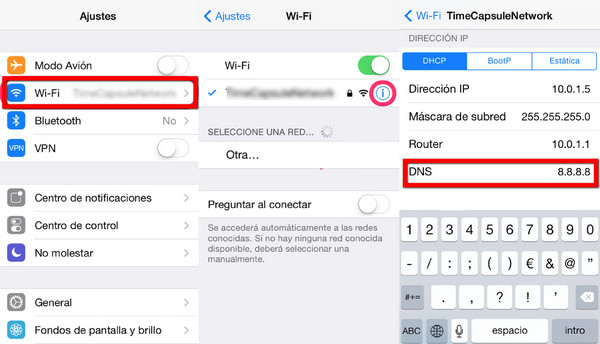
Amint az áthidalás befejeződött, egy üzenet jelenik meg: "Sikeresen csatlakozott a szerveremhez." Sikeresen feloldotta az iCloud zárolású iPhone-t. Tudnia kell azonban, hogy bár ez egy gyorsjavítási megoldás, nem végleges. Ha állandó eszközt szeretne az iCloud zárolású iPhone feloldásához, olvassa el a következő rész.
Érdekelhet még:
4. rész: Az iCloud-zárolt iPhone feloldása (ingyenes megoldás)
Ha Ön az iPhone eredeti felhasználója, és úgy gondolja, hogy igazságtalan extra pénzt kiadni egy olyan iPhone feloldásáért, amelyet már fel kell oldani, akkor felkeresheti az Apple Store-t. Lehet, hogy elfelejtette az iCloud adatait, beleértve az Apple ID-jét vagy jelszavát. Az adatok visszaszerzéséhez keresse fel az Apple Store-t, és kövesse az adatok lekéréséhez szükséges lépéseket. Ha eladótól vásárolt iPhone-t, próbálja meg megkérdezni, hogy használt iPhone-e, és kérje meg a megfelelő adatokat a felhasználótól.
Ez egyszerű megoldásnak tűnhet. Ez azonban meglehetősen nehéz és időigényes. Az Apple rendkívül nehéz a biztonságát illetően. Ennek megfelelően Önnek az iPhone eredeti tulajdonosának kell lennie, és minden részlettel rendelkeznie kell, ha el kívánja végezni ezt a módszert. Megpróbálhatja ezt a módszert alkalmazni, de nagy az esélye, hogy hamarosan feladja, ebben az esetben érdemes újra megvizsgálnia a korábban említett módszereket.
Tekerje fel!
Amint látja, sok lehetőség van az iCloud-zárolt iPhone feloldására. Van egy gyors módszer, ami ideiglenes. Van egy állandó módszer, ami egyszerű és biztonságos. Végül ott van az ingyenes módszer is, de ez rendkívül bonyolult.
Nyugodtan kiválaszthatja az Önnek legmegfelelőbb módszert, de én azt javaslom, hogy használja a Dr.Fone - Screen Unlock (iOS) alkalmazást, mert ebben az esetben egy harmadik fél veszi át a feloldási folyamatot, és csak várni kell. egy ideig. Azonban bármit is választ, tudassa velünk a megjegyzések részben. Szeretnénk hallani felőled!
iCloud
- iCloud feloldás
- 1. iCloud Bypass Tools
- 2. Kerülje ki az iCloud-zárat iPhone-hoz
- 3. Állítsa vissza az iCloud jelszót
- 4. Az iCloud aktiválásának megkerülése
- 5. Elfelejtette az iCloud jelszavát
- 6. Oldja fel az iCloud-fiók zárolását
- 7. Oldja fel az iCloud zárat
- 8. Oldja fel az iCloud aktiválását
- 9. Távolítsa el az iCloud aktiválási zárat
- 10. Javítsa ki az iCloud-zárat
- 11. Az iCloud IMEI feloldása
- 12. Megszabadulni az iCloud Locktől
- 13. Oldja fel az iCloud zárolt iPhone-t
- 14. Jailbreak iCloud zárolt iPhone
- 15. Az iCloud Unlocker letöltése
- 16. Törölje az iCloud-fiókot jelszó nélkül
- 17. Távolítsa el az aktiválási zárat előző tulajdonos nélkül
- 18. Az aktiválási zár megkerülése SIM-kártya nélkül
- 19. A Jailbreak eltávolítja az MDM-et?
- 20. Az iCloud aktiválási megkerülő eszköz 1.4-es verziója
- 21. Az iPhone nem aktiválható az aktiváló szerver miatt
- 22. Javítsa ki az aktiválási záron beragadt iPas-okat
- 23. Kerülje ki az iCloud aktiválási zárat az iOS 14 rendszerben
- iCloud tippek
- 1. Az iPhone biztonsági mentésének módjai
- 2. iCloud biztonsági mentési üzenetek
- 3. iCloud WhatsApp biztonsági mentés
- 4. Nyissa meg az iCloud biztonsági másolat tartalmát
- 5. Nyissa meg az iCloud Photos alkalmazást
- 6. Állítsa vissza az iCloudot a biztonsági mentésből alaphelyzetbe állítás nélkül
- 7. Állítsa vissza a WhatsApp alkalmazást az iCloudból
- 8. Ingyenes iCloud Backup Extractor
- Oldja fel az Apple fiókot
- 1. Válassza le az iPhone készülékeket
- 2. Oldja fel az Apple ID-t biztonsági kérdések nélkül
- 3. Javítsa ki a letiltott Apple-fiókot
- 4. Jelszó nélkül távolítsa el az Apple ID-t az iPhone-ról
- 5. Javítsa ki a zárolt Apple-fiókot
- 6. Törölje az iPadet Apple ID nélkül
- 7. Az iPhone leválasztása az iCloudról
- 8. Javítsa ki a letiltott iTunes-fiókot
- 9. Távolítsa el az iPhone keresése aktiválási zárat
- 10. Oldja fel az Apple ID letiltott aktiválási zárat
- 11. Apple ID törlése
- 12. Oldja fel az Apple Watch iCloud zárolását
- 13. Távolítsa el az Eszközt az iCloudból
- 14. Kapcsolja ki az Apple kéttényezős hitelesítést






James Davis
személyzeti szerkesztő